PowerPoint 2016编辑幻灯片如何插入屏幕截图
1、启动Windows 10操作系统,如图所示。点击任务栏"开始"按钮,用于启动开始菜单。

2、如图所示,展开屏幕左侧树形目录结构。拖动右侧垂直滚动条,点击"P→PowerPoint"项。
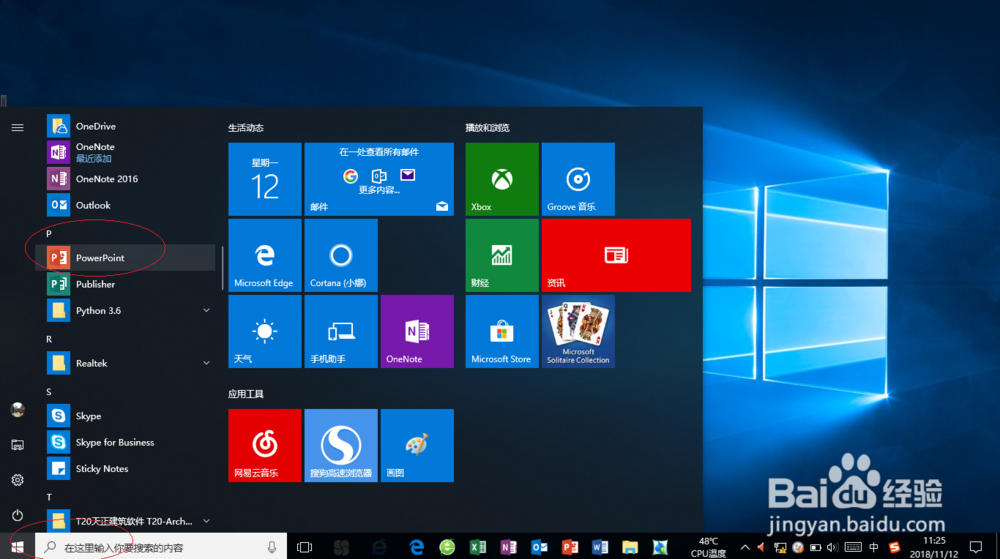
3、唤出"PowerPoint 2016"程序窗口,如图所示。拖动屏幕右侧垂直滚动条,点击"空白演示文稿"图标。
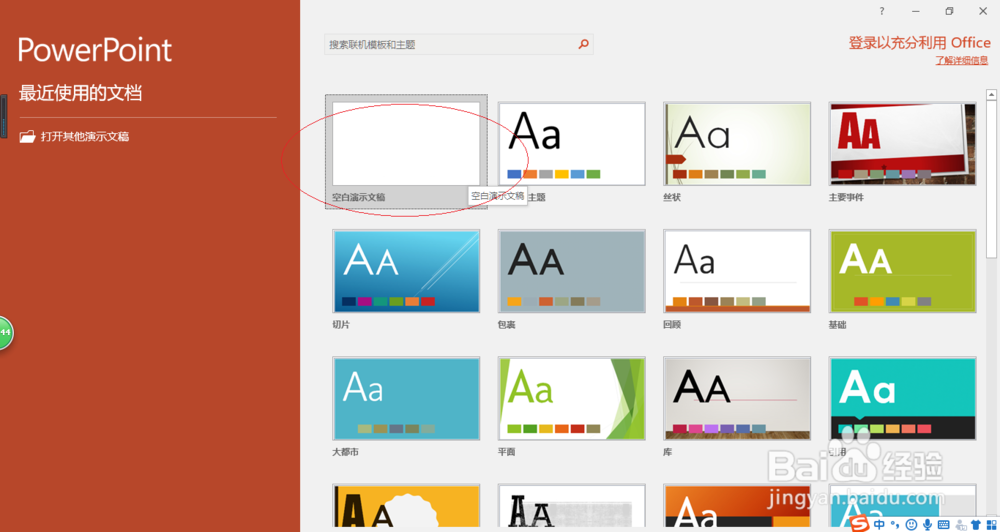
4、如图所示,屏幕显示用户工作主界面。选择"插入→图像"功能区,点击"屏幕截图"图标向下箭头。
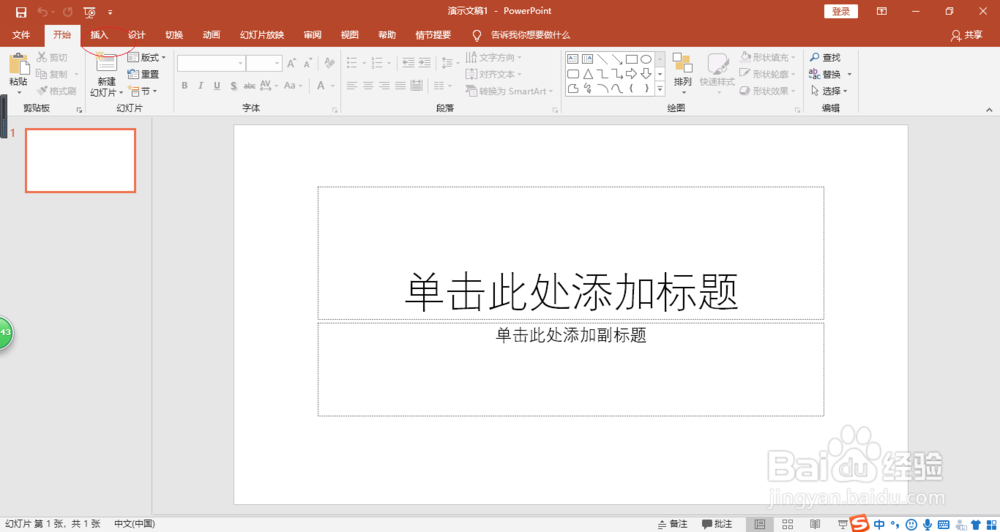

5、弹出下拉列表选项,如图所示。点击"屏幕剪辑"图标唤出系统屏幕,拖动鼠标左键进行屏幕截图。
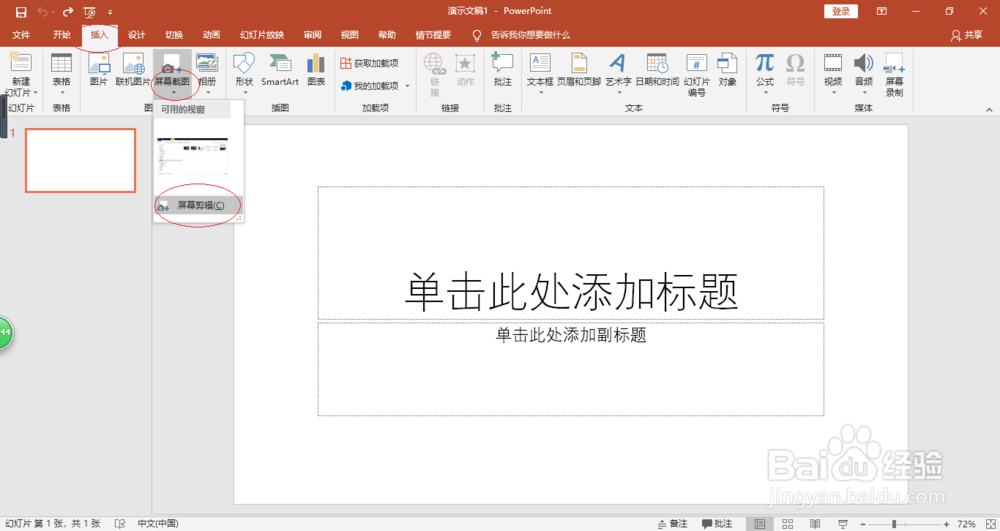
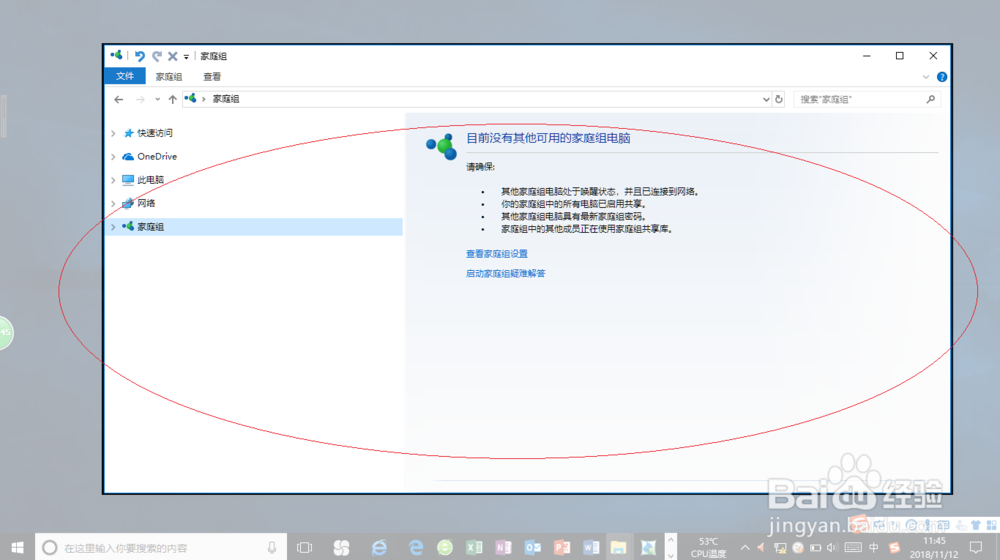
6、完成插入屏幕截图的操作,如图所示。本例到此结束,希望对大家能有所帮助。

声明:本网站引用、摘录或转载内容仅供网站访问者交流或参考,不代表本站立场,如存在版权或非法内容,请联系站长删除,联系邮箱:site.kefu@qq.com。
阅读量:107
阅读量:28
阅读量:123
阅读量:150
阅读量:64